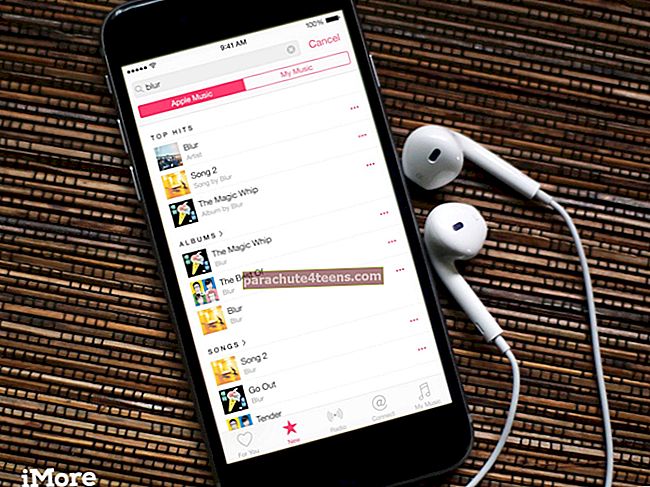Pagal numatytuosius nustatymus bet koks įvykis, kurį sukūrėte Kalendoriaus programoje, bus išsaugotas numatytame kalendoriuje. Daugeliu atvejų tai yra „Work“.
Bet jei turite pusę tuzino kalendorių ir norite pakeisti numatytąjį kalendorių į kitą nei „Work“, galite tai padaryti. Pakeitus numatytąjį kalendorių, bet kuris įvykis, kurį sukursite Kalendoriaus programoje, jei nenurodytas, pateks į numatytąjį kalendorių.
Kaip perjungti kalendorių „iPhone“ ir „iPad“
1 žingsnis. Eiti į Nustatymai → Bakstelėkite Kalendorius.

2 žingsnis. Paspausti Numatytasis kalendorius.

3 žingsnis. Pasirinkite Kalendorius savo pasirinkimu.

Tai iš tikrųjų apie tai, bet štai ką turėtumėte atsiminti keisdami numatytuosius kalendorius.
Pakeitus numatytąjį kalendorių, anksčiau sukurti įvykiai lieka senam numatytam kalendoriui. Jei įvykiai turi būti rodomi dažnai naudojamame kalendoriuje, galbūt norėsite juos perkelti į naujai numatytą numatytąjį kalendorių.
Kai pridedate kvietimų, jie bus pridėti prie numatytojo kalendoriaus, nebent jūs pakoreguosite Kalendoriaus lauką, pridėdami kvietimą prie savo kalendoriaus.
Paprastai, norint išvengti painiavos, verta turėti minimalų kalendorių sąrašą. „iOS“ numatytuosius nustatymus sudaro trys ar keturi kalendoriai vienu metu, todėl lengva sekti savo dalykus.
Dauguma žmonių „Work“ naudoja kaip numatytąjį kalendorių, todėl „iOS“ nustato jį kaip pagrindinį numatytąjį. Tačiau jei šeimoje vyksta dažnesni renginiai, jums bus lengva tą kalendorių pažymėti kaip numatytąjį.
Žinoma, „iPhone“ yra daugiau kalendorių nei tik akcinis. Išbandykite ir juos.
Tai kol kas viskas!